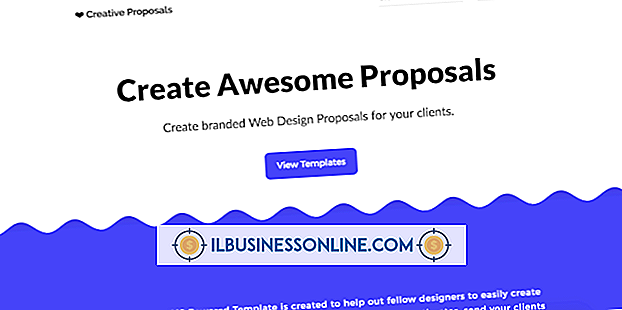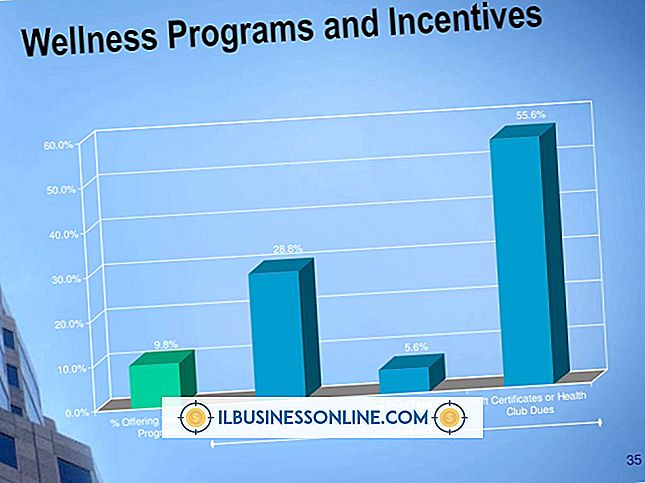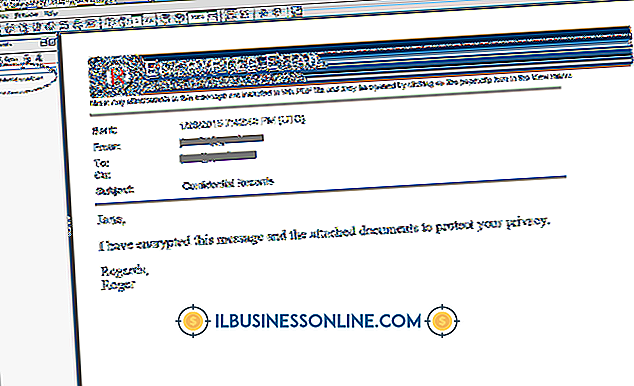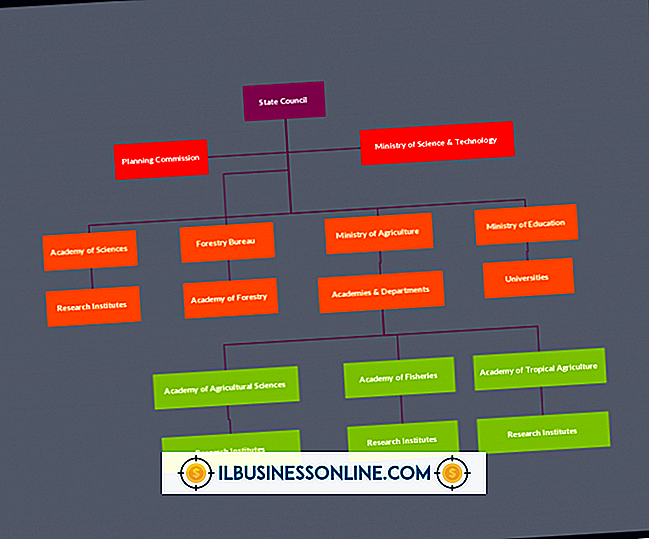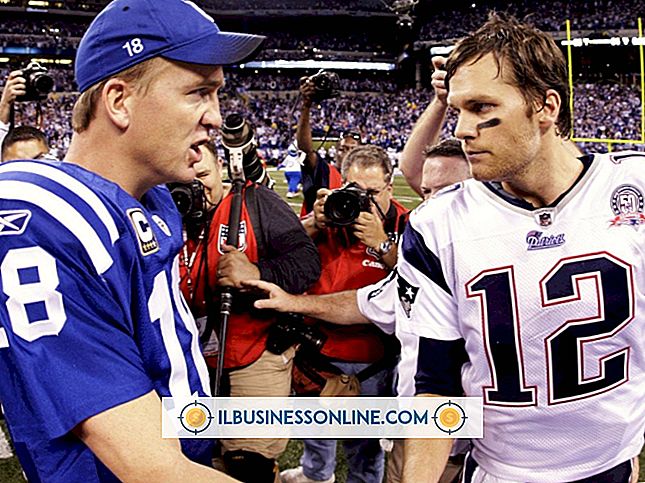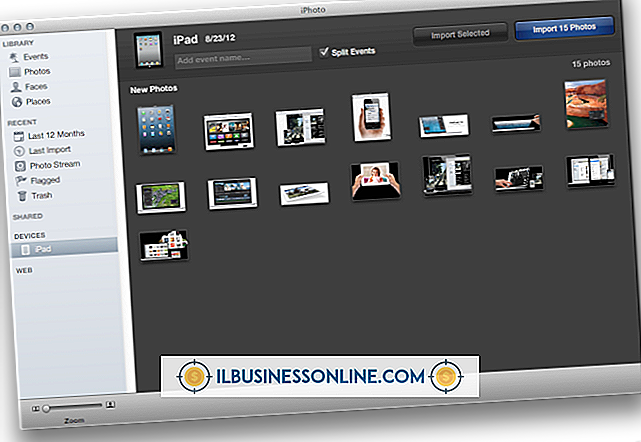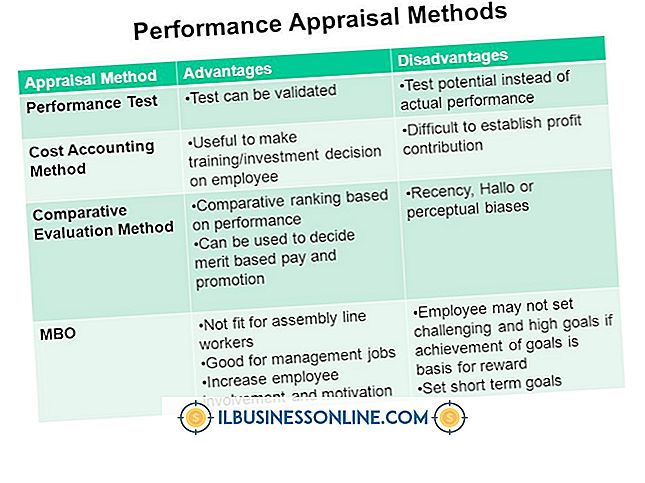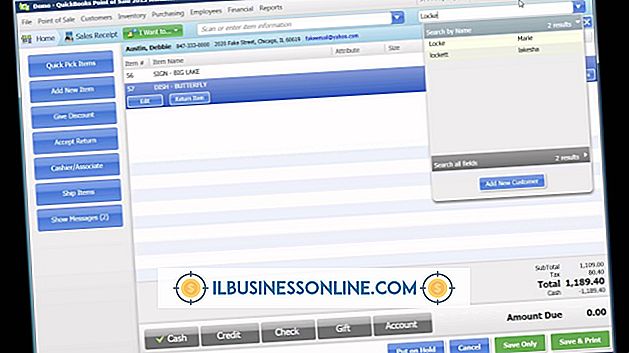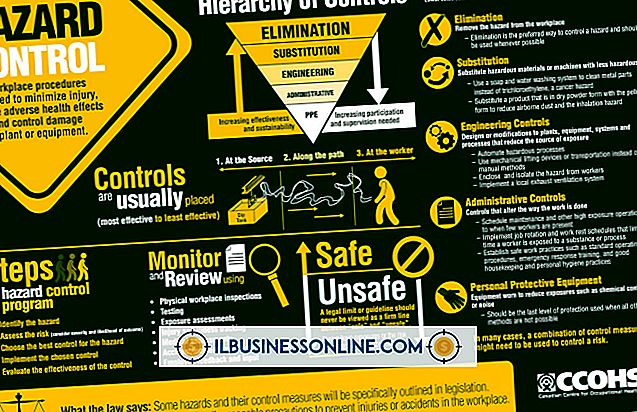Exportieren von PDFs mit Druckerstreben in Illustrator

Da Druckmaschinen Papierblätter aufnehmen können, die viel größer sind als die von Druckern für Endverbraucher, müssen an kommerzielle Drucker gesendete Dokumente in bestimmten Konfigurationen angeordnet werden, die als Druckerstrecken bezeichnet werden. Wenn Sie wissen, wie Sie diese Darstellungen in Illustrator exportieren, müssen Sie die Gestaltungsseiten Ihres Unternehmens in einer anderen Anwendung wie Acrobat oder InDesign anordnen. Eine einfache Möglichkeit, Seiten für den PDF-Export in einer Druckerstrecke anzuordnen, besteht darin, die Zeichenflächen eines Dokuments im Illustrator-Bedienfeld Artboard zu positionieren.
1
Erstellen Sie ein neues Illustrator-Dokument, wobei das Steuerelement "Profil" des Dialogfelds "Neu" auf "Drucken" und das Steuerelement "Größe" auf "Brief" gesetzt ist.
2
Klicken Sie im Bedienfeld Werkzeuge auf das rasterförmige Zeichenwerkzeug-Symbol, und halten Sie die Taste "Alt" gedrückt, um den Modus zum Erstellen doppelter Zeichenflächen festzulegen.
3.
Klicken Sie auf die Zeichenfläche und ziehen Sie sie nach rechts, um eine zweite Zeichenfläche zu erstellen, die die zweite Seite des Dokuments darstellt. Lassen Sie die Maustaste los und erstellen Sie eine dritte Zeichenfläche, so wie Sie die zweite erstellt haben.
4
Drücken Sie "T", um das Textwerkzeug auszuführen, und klicken Sie dann auf die erste Zeichenfläche mit der Bezeichnung "01". Geben Sie eine "1" ein, um anzuzeigen, dass dies die erste Seite Ihres Dokuments ist. Verwenden Sie das Textwerkzeug, um eine "2" auf der Zeichenfläche mit der Beschriftung "02" und eine "3" auf der Zeichenfläche mit der Bezeichnung "03" zu platzieren. Die aktuelle Seitenkonfiguration des Dokuments, 1, 2, 3, zeigt das endgültig gedruckte Dokument. Damit der kommerzielle Drucker diese Konfiguration erzeugen kann, müssen die Seiten jedoch in einer Druckergruppe neu angeordnet werden.
5
Klicken Sie auf den Eintrag "Artboard" des Menüs "Fenster", um das Artboard-Bedienfeld anzuzeigen. Das oberste Element dieses Bedienfelds, "Artboard 1", erscheint als erstes in der exportierten PDF-Datei. Wenn Sie die Elemente in diesem Fenster neu anordnen, werden auch die Seiten des PDF-Dokuments neu angeordnet.
6
Klicken Sie auf das oberste Element des Zeichenbereichs und dann zweimal auf den Abwärtspfeil des Bereichs, um diese Zeichenfläche nach unten zu verschieben. Diese Aktion führt zu einer Druckerstreuung von "2, 3, 1", obwohl die Zeichenfläche von Illustrator weiterhin die Zeichenflächen in der Reihenfolge "1, 2, 3" anzeigt.
7.
Klicken Sie auf den Befehl "Speichern unter" des Menüs "Datei" und klicken Sie dann im Typsteuerelement auf den Typ "PDF". Geben Sie im Feld "Dateiname" einen Dateinamen ein und klicken Sie auf "Speichern". Illustrator zeigt das Dialogfeld "Adobe PDF speichern" an. Aktivieren Sie das Kontrollkästchen "PDF anzeigen" des Dialogfelds, um Ihre PDF-Datei sofort nach dem Speichern anzuzeigen.
8
Klicken Sie auf "PDF speichern", um das Dialogfeld zu schließen. Nach dem Anhalten der PDF-Erstellung öffnet Illustrator den Adobe Reader.
9
Drücken Sie die Taste "Bild ab" auf Ihrer Tastatur, um alle Seiten der PDF-Datei anzuzeigen. Die Seiten werden in der Druckerstrecke "2, 3, 1" angezeigt, die Sie mit den Bedienelementen des Artboard-Bedienfelds angegeben haben.
Warnung
- Die Informationen in diesem Artikel beziehen sich auf Illustrator CS6. Sie kann bei anderen Versionen oder Produkten geringfügig oder erheblich abweichen.